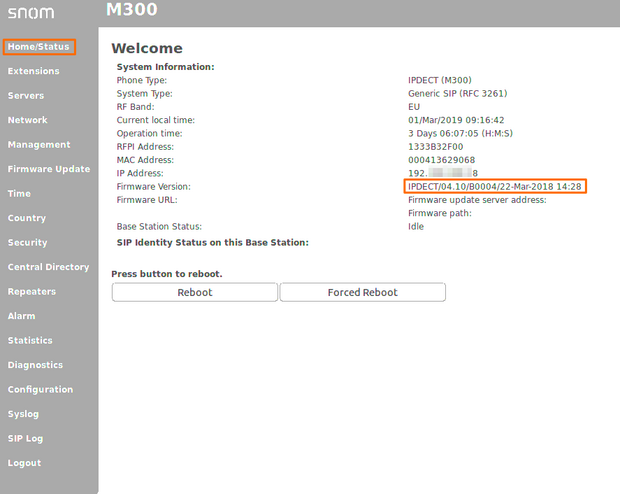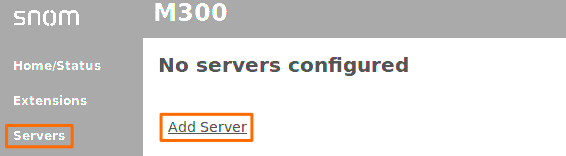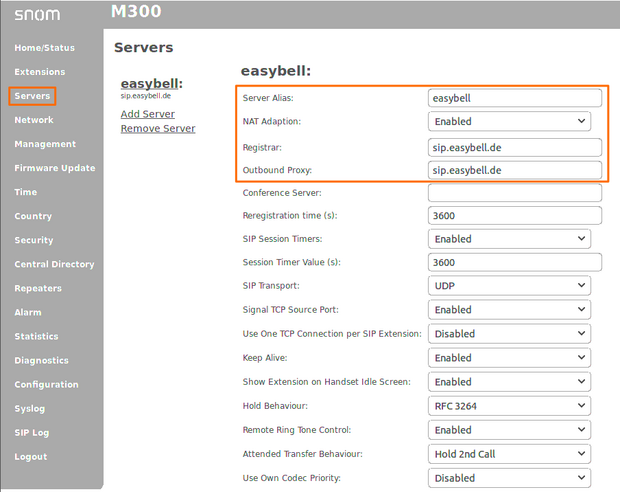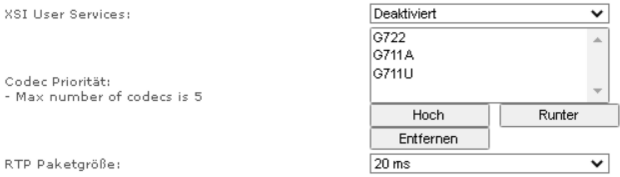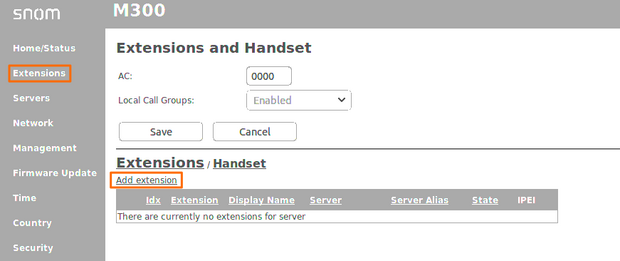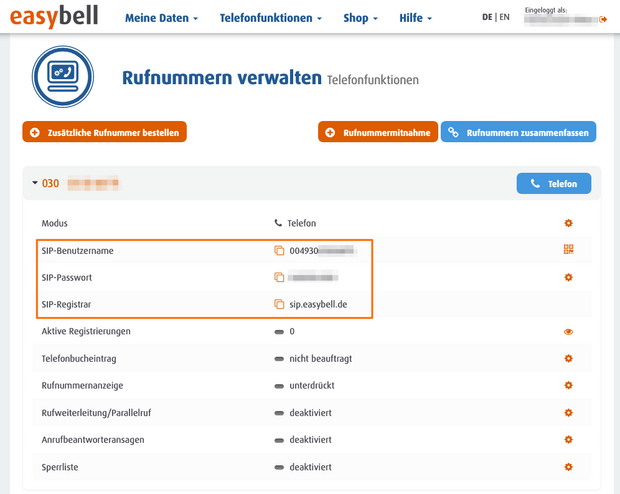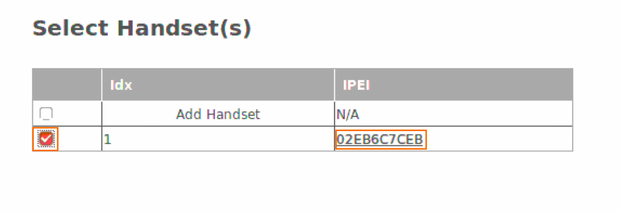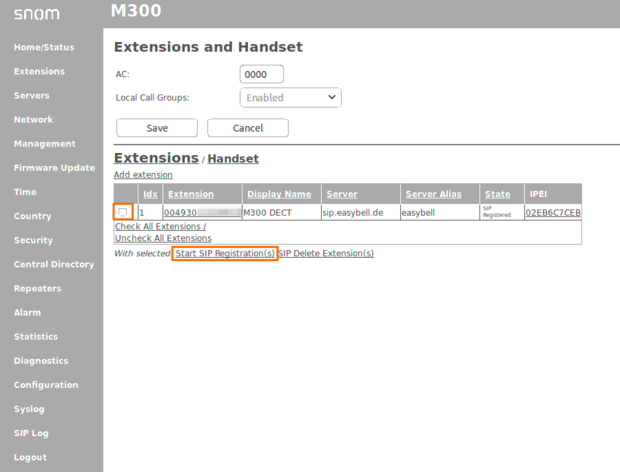Snom M300/M700 DECT Basis am Kundenkonto registrieren
Hersteller: snom
Modell: M300 & M700
Website des Herstellers: www.snom.com
Achtung! Telefon wird nicht mehr vom Hersteller unterstützt!
Snom hat das Gerät auf den Status End-of-Service (EoS) gesetzt. Daher wird voraussichtlich kein Software-Update auf die aktuelle TLS-Version erfolgen, die aber für verschlüsselte Telefonie über easybell notwendig ist. Dasselbe gilt für die Funktion DNS-SRV.
Auch wenn die Telefonie ohne DNS-SRV und unverschlüsselt noch funktioniert, empfehlen wir einen zeitnahen Umstieg auf ein Nachfolgemodell.
1. Einstellung in der DECT Basis
1.1 Anmeldung
Öffnen Sie bitte die Weboberfläche der DECT Basis. Indem Sie im Browser die IP-Adresse des Gerätes eingeben, welche per DHCP vergeben wurde, gelangen Sie auf die Anmeldemaske. Melden Sie sich bitte mit dem Benutzernamen und Kennwort „admin/admin“ an.
Wichtig: Stellen Sie bitte sicher, dass die M300/700 auf Werkseinstellungen zurückgesetzt ist. Einen Werksreset können Sie durch Drücken und Halten (10 Sekunden) der „Reset-Taste“ durchführen.
1.2 allgemeine Systeminformationen
Wenn Sie in der Oberfläche angemeldet sind, sehen Sie auf der Startseite die allgemeinen Systeminformationen. Unter anderem ist hier die Firmware des Gerätes zu sehen, welche sich immer auf dem neuesten Stand befinden sollte.
1.3 Server hinzufügen
Navigieren Sie nun bitte in den Menüpunkt „Servers“ und klicken Sie auf „Add Server“.
1.4 Server Einstellungen
Hier geben Sie bitte die folgenden Daten ein
- Server Alias: hier bitte einen eindeutigen Namen eingeben, der der Identifikation für den Administrator dient
- NAT Adaption: Enabled
- Registrar: sip.easybell.de
- Outbound Proxy: sip.easybell.de
- Codec Priorität: Stellen Sie die Reihenfolge bitte wie folgt ein: 1. G722, 2. G711A, 3. G711U
- Alle weiteren Einstellungen belassen Sie bitte auf Werkseinstellungen.
- Mit einem Klick auf „Save“ übernehmen Sie die Server-Einstellungen.
1.5 Extension hinzufügen
Gehen Sie nun zum Menüpunkt „Extensions“ und fügen Sie hier eine neue Extension hinzu, indem Sie auf „Add extension“ klicken.
1.6 Anmeldedaten
Es öffnet sich eine weitere Eingabemaske, in der nun die restlichen Anmeldedaten aus dem easybell Kundenportal eintragen müssen:
1.7 Handteil hinzufügen
Weisen Sie nun bitte der Extension ein Handteil zu, welches Sie vorher an der Basis angemeldet haben. Markieren Sie es dazu aus der Liste der verfügbaren Handteile.
Bestätigen Sie die Einstellungen durch Klick auf „Save“.
1.8 Registrierung starten
In der Auflistung der Nebenstellen markieren Sie nun die Konten und starten durch einen Klick auf „Start SIP Registration(s)“ die Registrierung.
2. Wie melde ich ein freies Handteil an der Basis an?
Um ein neues Handteil an der Basis anzumelden, führen Sie bitte die folgenden Schritte durch:
- Betreten Sie das Menü des Handteils.
- Gehen Sie auf den Menüpunkt „Verbindung“.
- Klicken Sie auf „Registrieren“.
- Der werksseitige PIN lautet „0000“.
Die Konten werden auf die Handteile übertragen und die Geräte sind im Kundenportal durch ihre internen Kurzwahlen erreichbar:

Wir sind ausgezeichnet!
Kunden, Partner und die Fachpresse schenken uns Vertrauen.